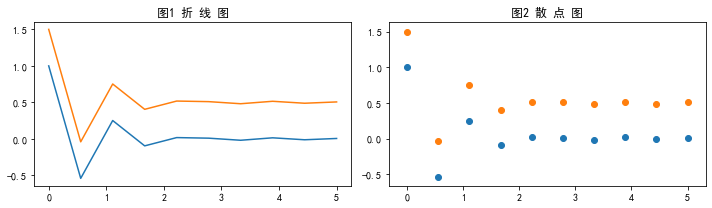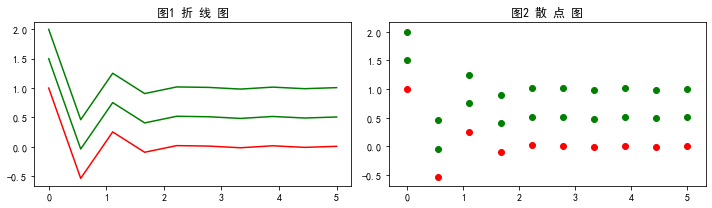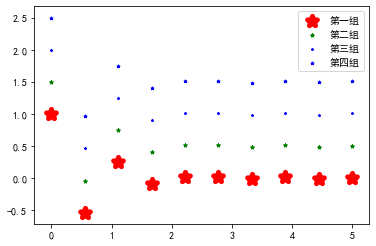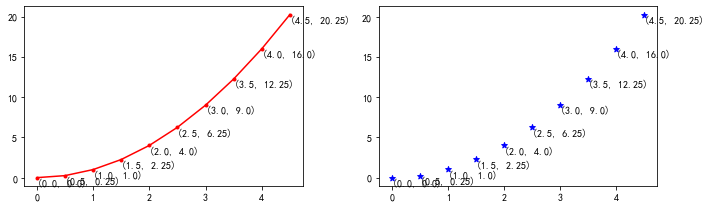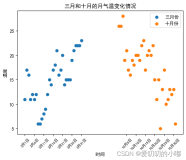from matplotlib import pyplot as plt import numpy as np import matplotlib as mpl mpl.rcParams['font.sans-serif'] = ['SimHei'] # 中文字体支持
对于折线图的绘制,在之前文章的示例中都有使用,在面向对象绘图方法中,一般是创建axes实例后调用plot()方法实现折线图绘制,并通过传递各种参数实现对图像的设置。散点图的绘制通过axes实例的scatter()方法来实现。scatter()方法的参数和参数取值与绘制折线图的plot()方法基本一致,所以本文将两种图放在一起进行介绍。
1 多图像绘制
在一个axes中,可以绘制多条折线图,秩序多次调用plot()或者scatter()方法即可。
x1 = np.linspace(0.0, 5.0, 10) y1 = np.cos(2 * np.pi * x1) * np.exp(-x1) fig, axes = plt.subplots(1, 2, figsize=(10, 3), tight_layout=True) # 折线图 axes[0].set_title('图1 折 线 图') axes[0].plot(x1, y1) axes[0].plot(x1, y1+0.5) # 散点图 axes[1].set_title('图2 散 点 图') axes[1].scatter(x1, y1) axes[1].scatter(x1, y1+0.5) plt.show()
2 颜色
颜色通过color参数来设置,color参数的值可以使颜色的英文全称,例如'green'、'red',也可以是简写,例如'g'表示'green'、'r表示'red',一些常见颜色全称和简写如下所示。
'b', blue'g', green'r', red'c', cyan'm', magenta'y', yellow'k', black'w', white
如果觉得这些常见的颜色不够用,设置可以用16进制字符来表示颜色。
x1 = np.linspace(0.0, 5.0, 10) y1 = np.cos(2 * np.pi * x1) * np.exp(-x1) fig, axes = plt.subplots(1, 2, figsize=(10, 3), tight_layout=True) # 折线图 axes[0].set_title('图1 折 线 图') axes[0].plot(x1, y1, color='red') # 红色 axes[0].plot(x1, y1+0.5, color='g') # 绿色 axes[0].plot(x1, y1+1, color='#008000') # 也是绿色 # 散点图 axes[1].set_title('图2 散 点 图') axes[1].scatter(x1, y1, color='red') # 红色 axes[1].scatter(x1, y1+0.5, color='g') # 绿色 axes[1].scatter(x1, y1+1, color='#008000') # 也是绿色 plt.show()
3 图例
axes实例中提供了legend()方法用于添加图例,legend()方法会将元素的label字符串设置为图例,如下面的示例所示,有两种参数传递方式来设置label。除了label外,还可以传递loc参数来设置图例的位置,loc参数值可以使代表位置的字符串,也可以是对应的整数,其对应关系如下所示:
=============== ============= Location String Location Code =============== ============= 'best' 0 'upper right' 1 'upper left' 2 'lower left' 3 'lower right' 4 'right' 5 'center left' 6 'center right' 7 'lower center' 8 'upper center' 9 'center' 10 =============== =============
x1 = np.linspace(0.0, 5.0, 10) y1 = np.cos(2 * np.pi * x1) * np.exp(-x1) fig, axes = plt.subplots(3, 2, figsize=(10, 8), tight_layout=True) axes[0, 0].plot(x1, y1, label='线1') # 传递label参数 axes[0, 0].plot(x1, y1+0.5, label='线2') # 传递label参数 axes[0, 0].legend(loc='best') # 默认就是best axes[1, 0].plot(x1, y1, label='线1') # 传递label参数 axes[1, 0].plot(x1, y1+0.5, label='线2') # 传递label参数 axes[1, 0].legend(loc='lower right') line1, = axes[2, 0].plot(x1, y1) # 注意,等号前面有逗号 line2, = axes[2, 0].plot(x1, y1+0.5) axes[2, 0].legend(handles=(line1, line2), labels=('线1', '线2'), loc='upper center') axes[0, 1].scatter(x1, y1, label='第一组') # 传递label参数 axes[0, 1].scatter(x1, y1+0.5, label='第二组') # 传递label参数 axes[0, 1].legend(loc='best') # 默认就是best axes[1, 1].scatter(x1, y1, label='第一组') # 传递label参数 axes[1, 1].scatter(x1, y1+0.5, label='第二组') # 传递label参数 axes[1, 1].legend(loc='lower right') group1 = axes[2, 1].scatter(x1, y1) # 注意,等号前面没有逗号,这是与plot()方法不同的 group2 = axes[2, 1].scatter(x1, y1+0.5) axes[2, 1].legend(handles=(group1, group2), labels=('第一组', '第二组'), loc='upper center') plt.show()
4 线型
通过传递linestyle或ls参数可以设置线型,参数包含一下几种取值:
============= =============================== character description ============= =============================== ``'-'`` 实线(默认) ``'--'`` 长虚线 ``'-.'`` 点划线 ``':'`` 虚线 ============= ===============================
x1 = np.linspace(0.0, 5.0, 10) y1 = np.cos(2 * np.pi * x1) * np.exp(-x1) fig = plt.figure() axes = fig.add_subplot(1, 1, 1) axes.plot(x1, y1, color='black', label='-', ls='-') # 默认线性就是'-' axes.plot(x1, y1+0.5, color='green', label='--',ls='--') axes.plot(x1, y1+1, color='blue', label='-.', linestyle='-.') axes.plot(x1, y1+1.5, color='red', label=':', ls=':') axes.legend() plt.show()
5 标记(形状)
参数marker可以在图形中添加标记,标记参数值和对应的标记类型如下所示:
============= =============================== character description ============= =============================== ``'.'`` 点 ``','`` 像素点 ``'o'`` 圆 ``'v'`` 向下三角形 ``'^'`` 向上三角形 ``'<'`` 向左三角形 ``'>'`` 向右三角形 ``'1'`` 向下T形 ``'2'`` 向上T形 ``'3'`` 向左T形 ``'4'`` 向右T形 ``'s'`` 正方形 ``'p'`` 五边形 ``'*'`` 星型 ``'h'`` 六边形1 ``'H'`` 六边形2 ``'+'`` 十字形 ``'x'`` x 形 ``'D'`` 大菱形 ``'d'`` 小菱形 ``'|'`` 竖线 ``'_'`` 横线 ============= ===============================
x1 = np.linspace(0.0, 5.0, 10) y1 = np.cos(2 * np.pi * x1) * np.exp(-x1) fig, axes = plt.subplots(1, 2, figsize=(10, 3), tight_layout=True) axes[0].plot(x1, y1, color='black', label='.', marker='.') axes[0].plot(x1, y1+0.5, color='green', label=',', marker=',') axes[0].plot(x1, y1+1, color='blue', label='o', marker='|') axes[0].plot(x1, y1+1.5, color='red', label='v', marker='_') axes[0].legend() axes[1].scatter(x1, y1, color='black', label='.', marker='.') axes[1].scatter(x1, y1+0.5, color='green', label=',', marker=',') axes[1].scatter(x1, y1+1, color='blue', label='o', marker='|') axes[1].scatter(x1, y1+1.5, color='red', label='v', marker='_') axes[1].legend() plt.show()
绘制折线图时,在传递了marker参数后,也可以通过以下参数进一步设置标记的样式:
- markeredgecolor 或 mec : 边框颜色
- markeredgewidth 或 mew :边框粗细
- markerfacecolor 或 mfc :填充色
- markersize 或 ms :大小
x1 = np.linspace(0.0, 5.0, 10) y1 = np.cos(2 * np.pi * x1) * np.exp(-x1) fig = plt.figure() axes = fig.add_subplot(1, 1, 1) axes.plot(x1, y1, color='blue', label='线1', marker='*',markersize=15, markerfacecolor='green',markeredgecolor='red', markeredgewidth=3) # 线1 axes.plot(x1, y1+0.5, color='blue', label='线2', marker='*',markersize=15, markerfacecolor='green',markeredgecolor='red') # 线2 axes.plot(x1, y1+1, color='blue', label='线3', marker='*',markersize=5, markerfacecolor='red') # 线3 axes.plot(x1, y1+1.5, color='blue', label='线4',marker='*',markersize=10, markerfacecolor='red') # 线4 axes.legend() plt.show()
散点图修改点的样式时,参数与折线图有些许不同:
- s : 大小
- color 或 c : 填充色
- alpha:透明度
- linewidths:边框粗细
- edgecolors:边框颜色
x1 = np.linspace(0.0, 5.0, 10) y1 = np.cos(2 * np.pi * x1) * np.exp(-x1) fig = plt.figure() axes = fig.add_subplot(1, 1, 1) axes.scatter(x1, y1, color='green', label='第一组', marker='*',s=105,edgecolors='red', linewidths=5) axes.scatter(x1, y1+0.5, color='green', label='第二组', marker='*',s=15) axes.scatter(x1, y1+1, color='blue', label='第三组', marker='*',s=5) axes.scatter(x1, y1+1.5, color='blue', label='第四组',marker='*',s=10) axes.legend() plt.show()
6 显示坐标
显示坐标可以用添加text的方法实现:
x1 = [i*0.1 for i in range(0, 50, 5)] y1 = [i*i for i in x1] fig, axes = plt.subplots(1, 2, figsize=(10, 3), tight_layout=True) axes[0].plot(x1, y1, color='red', label='.', marker='.') # 默认线性就是'-' axes[1].scatter(x1, y1, color='blue', label='.', marker='*') # 默认线性就是'-' for a, b in zip(x1, y1): axes[0].text(a, b, (a,b),ha='left', va='top', fontsize=10) axes[1].text(a, b, (a,b),ha='left', va='top', fontsize=10) plt.show()